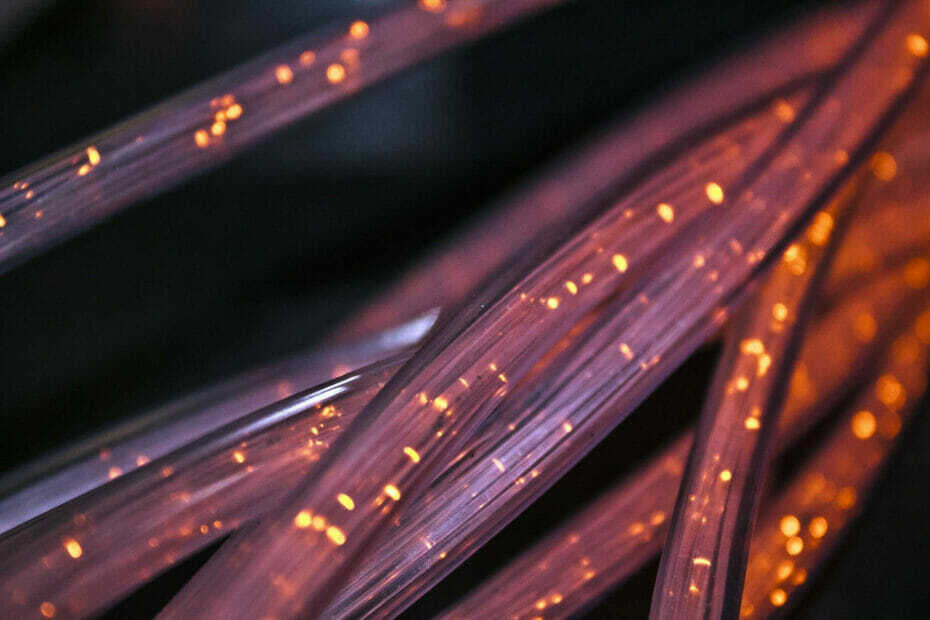Youtube هو تطبيق يحظى بإعجاب كل من غوص في الويب. في أي وقت تحتاج فيه إلى مقطع فيديو ، يكون البحث الأول الذي يتم إجراؤه في Google عن ملف موقع YouTubeموقع. في حين أنه معروف بتقديم أفضل تجارب الفيديو ، إلا أن إحدى الميزات غير المكتشفة هي سكرينكاستينغ. ما هو بالضبط Screencasting؟ سوف تكون على دراية بمصطلح لقطة الشاشة. بينما تشير لقطة الشاشة إلى التقاط صورة واحدة للشاشة ، يتيح لنا تسجيل الشاشة التقاط صورة متحركة رقميًا على الشاشة. عادةً ما يتم تحسين هذا التسجيل الرقمي بميزة السرد الصوتي. يستفيد معظم الأشخاص من هذه الميزة من خلال الاستفادة من برنامج الطرف الثالث. لكن هذا لا يجب أن يكون الحال دائمًا.
يمكن أيضًا إجراء Screencasting بسرعة وسهولة باستخدام حساب Youtube. تبدو رائعة ، أليس كذلك؟ إذا كنت ترغب أيضًا في تجربتها ، فستوجهك هذه المقالة تمامًا.
خطوات لتسجيل بث باستخدام YOUTUBE
الخطوة 1
بادئ ذي بدء ، افتح موقع Youtube وقم بتسجيل الدخول إليه باستخدام تفاصيل حساب صالحة. عندما تفعل ذلك ، فإن ملف تحميل يظهر الزر في الأعلى. انقر عليه.
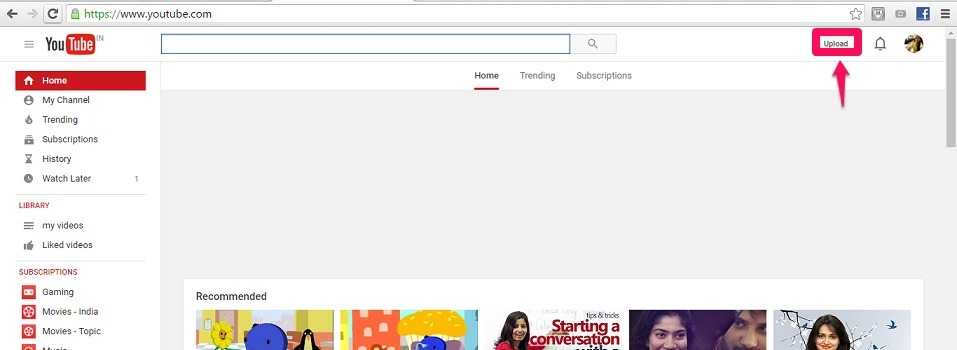
الخطوة 2
في الصفحة التي تفتح باتجاه اليمين ستجد ثلاثة مربعات - استيراد مقاطع فيديو وبث مباشر وإنشاء مقاطع فيديو. انقر فوق الخيار بث مباشر.
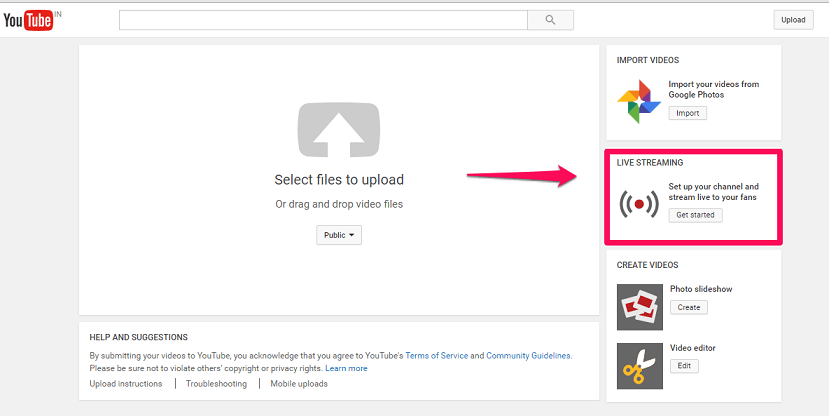
الخطوه 3
في النافذة التالية التي تظهر ، باتجاه اليسار ، ستجد خيارات متعددة. سيكون عليك اختيار الاسم الأحداث أدناه البث المباشر.
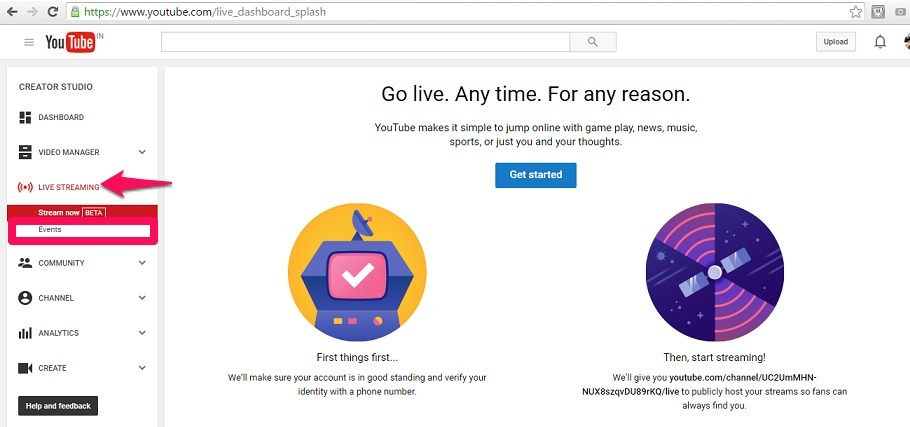
الخطوة 4
في الصفحة التالية ستجد الخيار إنشاء حدث مباشر. سيؤدي النقر فوقها إلى نقلك إلى الصفحة الموضحة أدناه. املأ جميع التفاصيل مثل العنوان والوصف والتاريخ والوقت والعلامات على الصفحة المنبثقة. أيضًا ، ستجد قائمة منسدلة على اليمين. لديها ثلاثة خيارات ، عامة وخاصة وغير مدرجة. اختر الخيار خاص مما يساعدك على تسجيل مقاطع الفيديو بشكل خاص دون إشعار من أي شخص آخر.
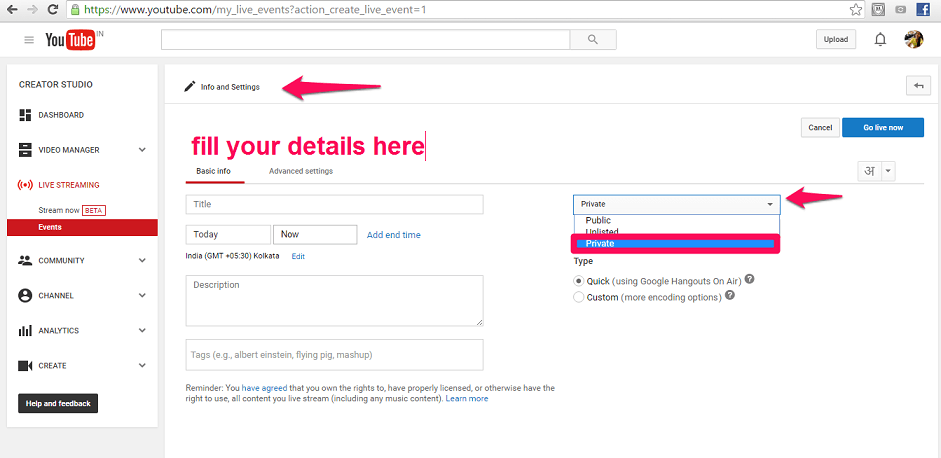
الخطوة 5
اضغط على زر "البث المباشر الآن" التي تظهر إلى الأعلى كما هو موضح أدناه.
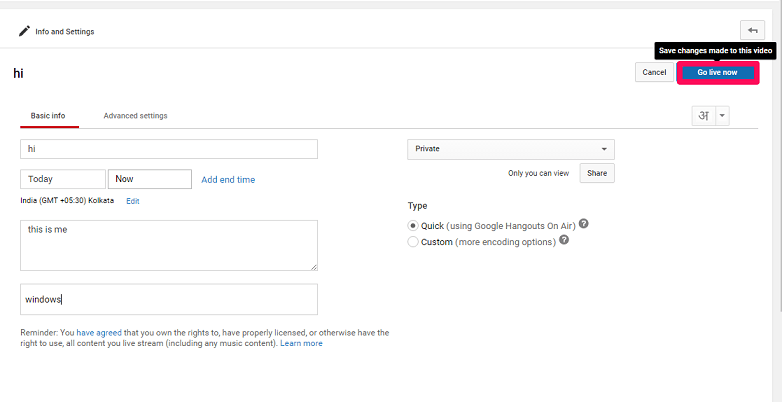
الخطوة 6
تفتح علامة تبويب جديدة في Google Hangouts. نحو اليسار ستجد خيارًا ، حصة الشاشة. اضغط عليها. الآن ، ستظهر جميع النوافذ المفتوحة حاليًا على سطح المكتب.
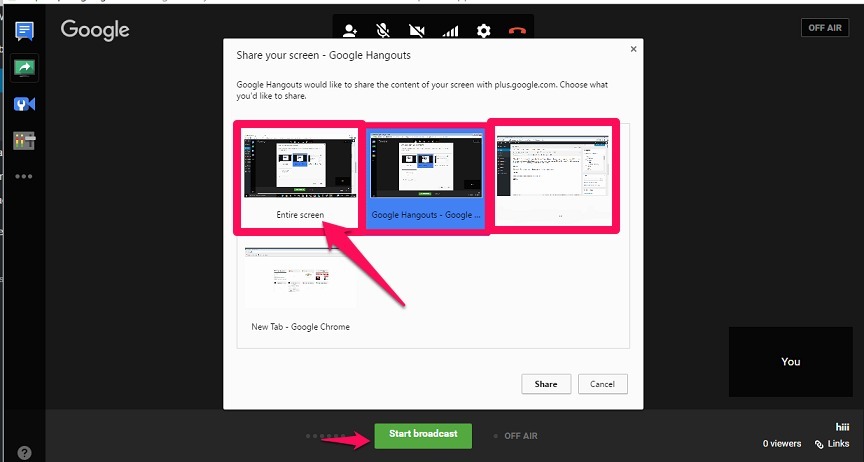
الخطوة 7
اختر أي نافذة وانقر على الخيار ابدأ البث الذي يظهر في الأسفل. عند اكتماله بنجاح ، سيتم تسجيله على حساب youtube الخاص بك.
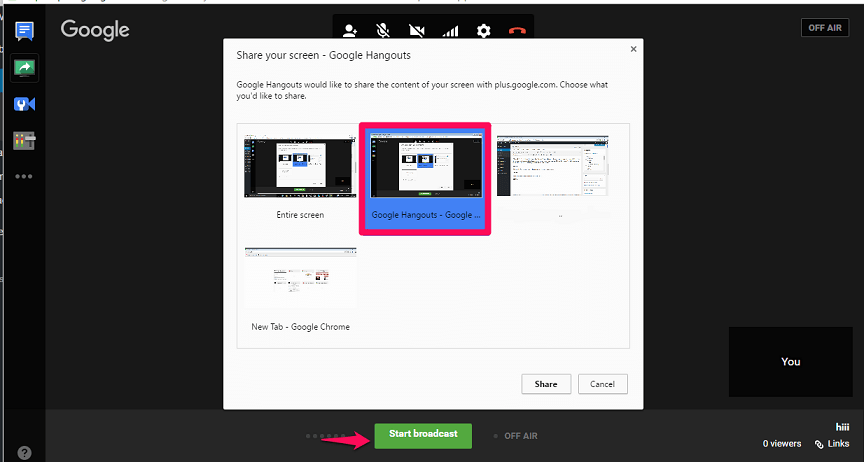
الآن ، منذ تسجيله الخاص ، لن يشاهده أحد. الآن ، بمجرد الانتهاء من التسجيل ، ما عليك سوى النقر فوق إيقاف ، لإيقاف تسجيل شاشتك. الآن ، اذهب إلى https://www.youtube.com/my_videos لعرض الفيديو المسجل الخاص بك.